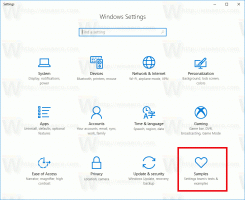Windows 10'da Güvenlik ve Bakım Bildirimlerini Devre Dışı Bırakın
Bilgisayarınızı kullanmadığınızda, Windows 10 otomatik bakım gerçekleştirir. Kullanıma hazır, günlük olarak zamanlanmış bir görevdir. Etkinleştirildiğinde, uygulama güncellemeleri, Windows güncellemeleri, güvenlik taramaları ve diğer pek çok şey gibi çeşitli görevleri gerçekleştirir. Zaman zaman, işletim sistemi Windows Update, Windows Defender, Disk Temizleme hakkında bildirimler görüntüler. Kullanıcı bunları özelleştirebilir ve belirli bildirimleri devre dışı bırakabilir.
Reklamcılık
Varsayılan olarak bakım, aşağıdaki eylemleri gerçekleştirecek şekilde yapılandırılmıştır:
- Kırık kısayolların kaldırılması. Başlat menüsünde ve Masaüstünde 4'ten fazla bozuk kısayolunuz varsa, Windows 10 bunları kaldıracaktır. Bu tür kısayollar genellikle, örneğin uygulamanın klasörünü Program Dosyalarından manuel olarak sildikten sonra, artık var olmayan yürütülebilir dosyalara işaret eder.
- 3 ay içerisinde kullanılmayan masaüstü ikonları kaldırılacaktır.
- Sistem saati kontrol edilecek ve bir zaman sunucusu ile senkronize edilecektir.
- Sabit diskler dosya sistemi hatalarına karşı kontrol edilecektir.
- 1 aydan eski sorun giderme geçmişi ve hata raporları kaldırılacaktır.
İpucu: Windows 10'da otomatik olarak başlayacak şekilde yapılandırılmış bir dizi bakım görevi vardır. Onları bulmak ilginizi çekebilir. makaleye bakın
Windows 10'da Tüm Otomatik Bakım Görevlerini Bulun
Windows 10, çeşitli güvenlik ve bakım sorunlarını otomatik olarak kontrol eder ve bir sorun bulunursa bir bildirim görüntüler. Bu bildirimleri nasıl özelleştireceğimizi görelim.
Windows 10'da Güvenlik ve Bakım bildirimlerini devre dışı bırakmak için, aşağıdakileri yapın.
- klasiği aç Kontrol Paneli uygulama.
- Denetim Masası\Sistem ve Güvenlik\Güvenlik ve Bakım'a gidin.

- Sağ tarafta, bağlantıya tıklayın Güvenlik ve Bakım ayarlarını değiştir.

- Kurtulmak istediğiniz güvenlik ve bakım bildirimlerini kapatın (işaretini kaldırın).

Bitirdiniz. onaylayın UAC istenirse talep edin.
İpucu: Windows 7 kullanıyorsanız, arka arkaya tüm bakım bildirimlerini devre dışı bırakmaya izin veren özel bir Kayıt Defteri ince ayarı vardır. makaleye bakın Windows 7'de Eylem Merkezi bildirimlerini devre dışı bırakmak için kayıt defteri ince ayarı.
İlgili Makaleler:
- Windows 10'da Otomatik Bakım Takvimi Nasıl Değiştirilir
- Windows 10'da Otomatik Bakım nasıl devre dışı bırakılır
- Windows 10'da Otomatik Bilgisayar Bakımını Devre Dışı Bırakın
- Windows 10'da Bakımı Manuel Olarak Başlatın veya Durdurun